Best-Practice-Beispiel 1 (Englisch Klasse 5): Im Rahmen der Lektürearbeit zu Ada Twist and the Perilous Pants erstellten meine SchülerInnen Poster, die Grundlage für Kurzpräsentationen darstellten.
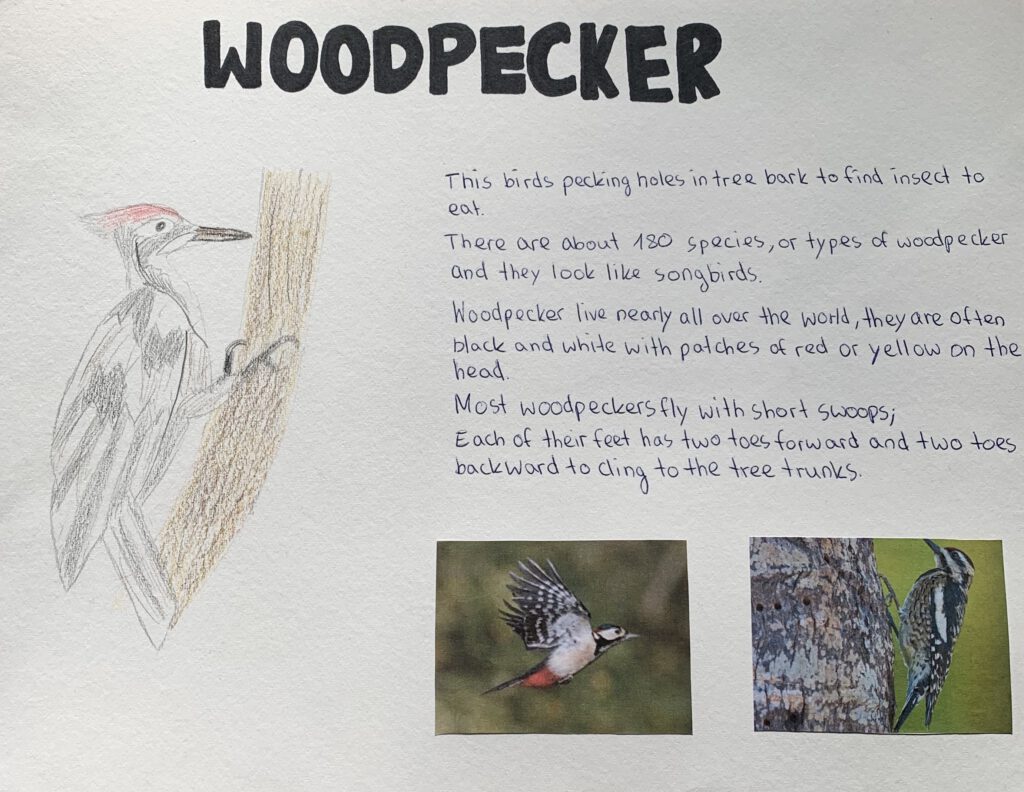
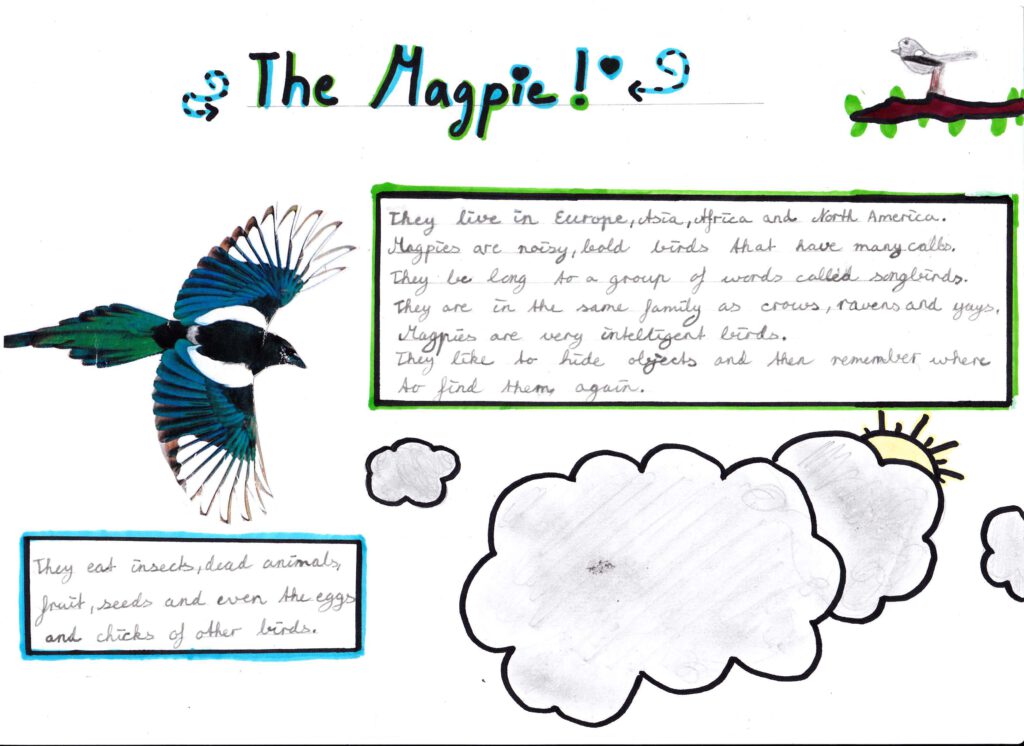
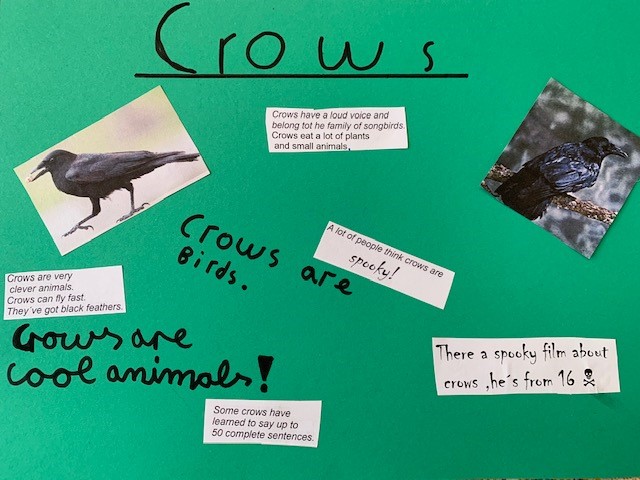
Thomas Staub gibt tolle Tipps für die Plakatgestaltung für Ihre SchülerInnen in einem Booklet.
Best-Practice-Beispiel 2 (Englisch Klasse 5): Jeder Lernende gestaltet eine kreative Einladungskarte / ein Miniposter. Die SchülerInnen arbeiten mit Stift und Papier oder in einem Textdokument. Die Poster werden im Anschluss auf einer kreativen Pinnwand ausgestellt.
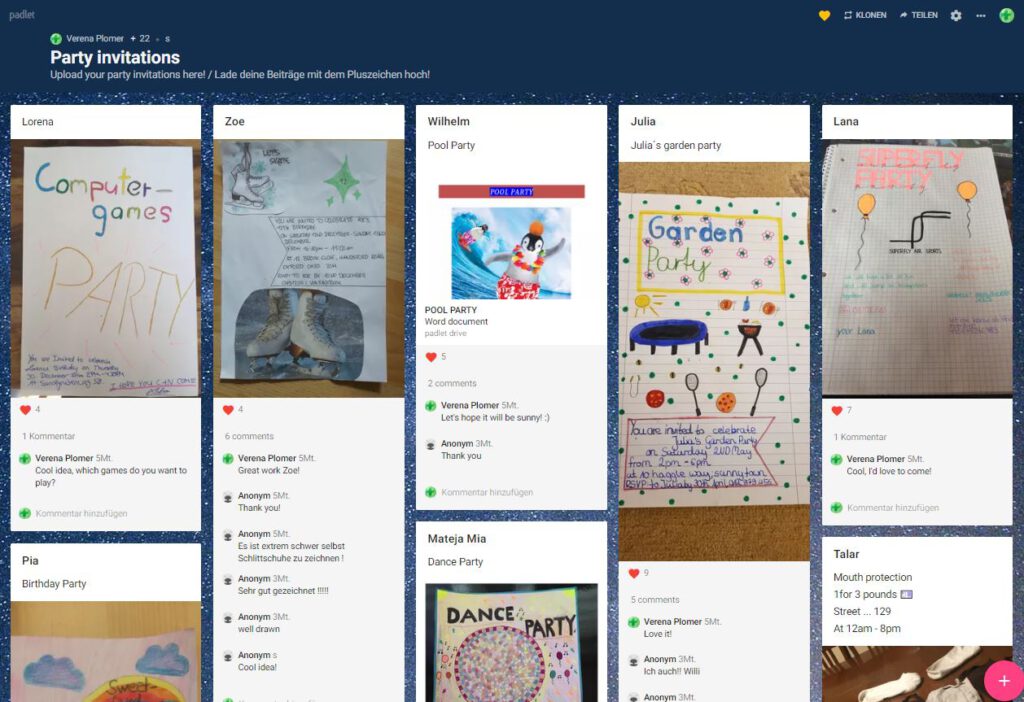
Lassen Sie Ihre Lernenden frei entscheiden, ob Sie mit Farbstiften kreativ werden oder ihre Einladug in einem Textdokument formatieren und gestalten!
Best-Practice-Beispiel 3 (P-Seminar Englisch Film): Für die Premiere des Films gestalteten die SchülerInnen ein Plakat mit allen wichtigen Informationen mit Online-Tools.
Außerdem gestalteten die Schüler:innen einen Banner für den Titel des Films.
Mehr Tools zur Gestaltung von Bannern und Variation mit Schriftarten finden Sie hier →.
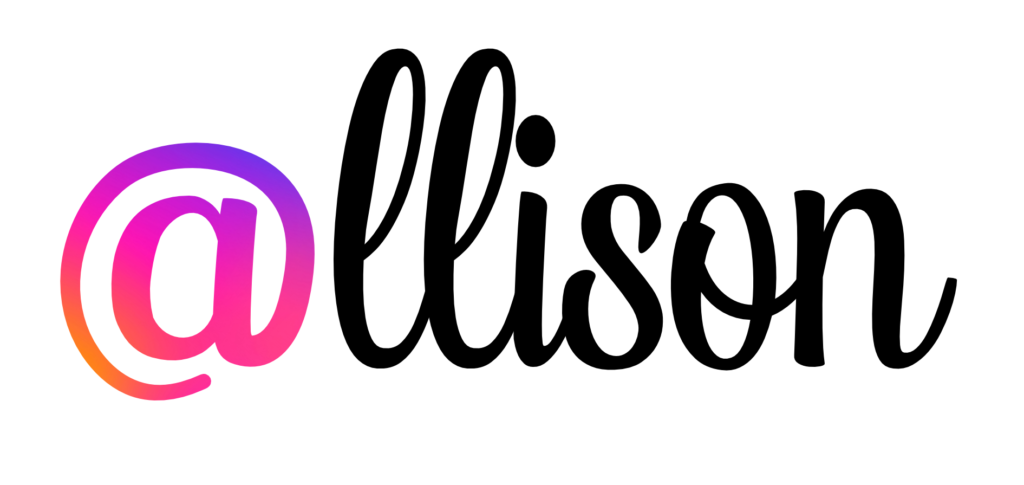
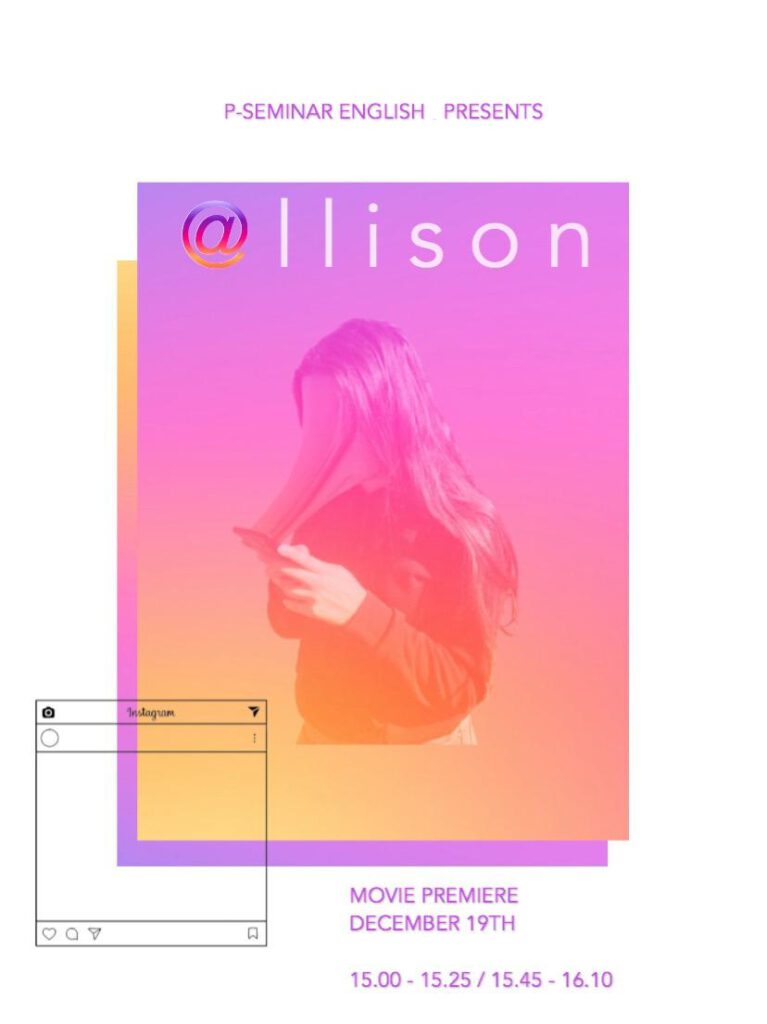
Weitere Best-Pratice-Beispiele: Kompetenzaufgaben im Rahmen der Lesekomptenzschulung / Lektürearbeit.
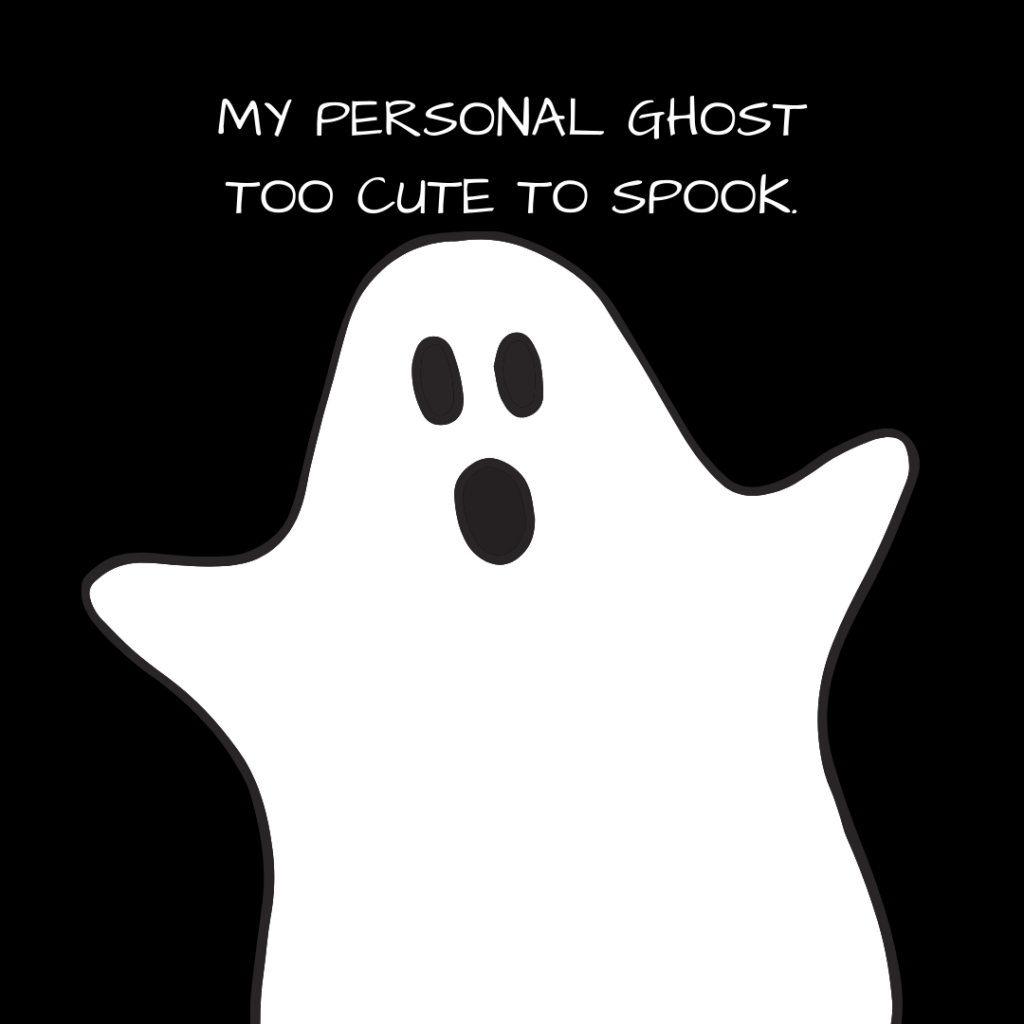
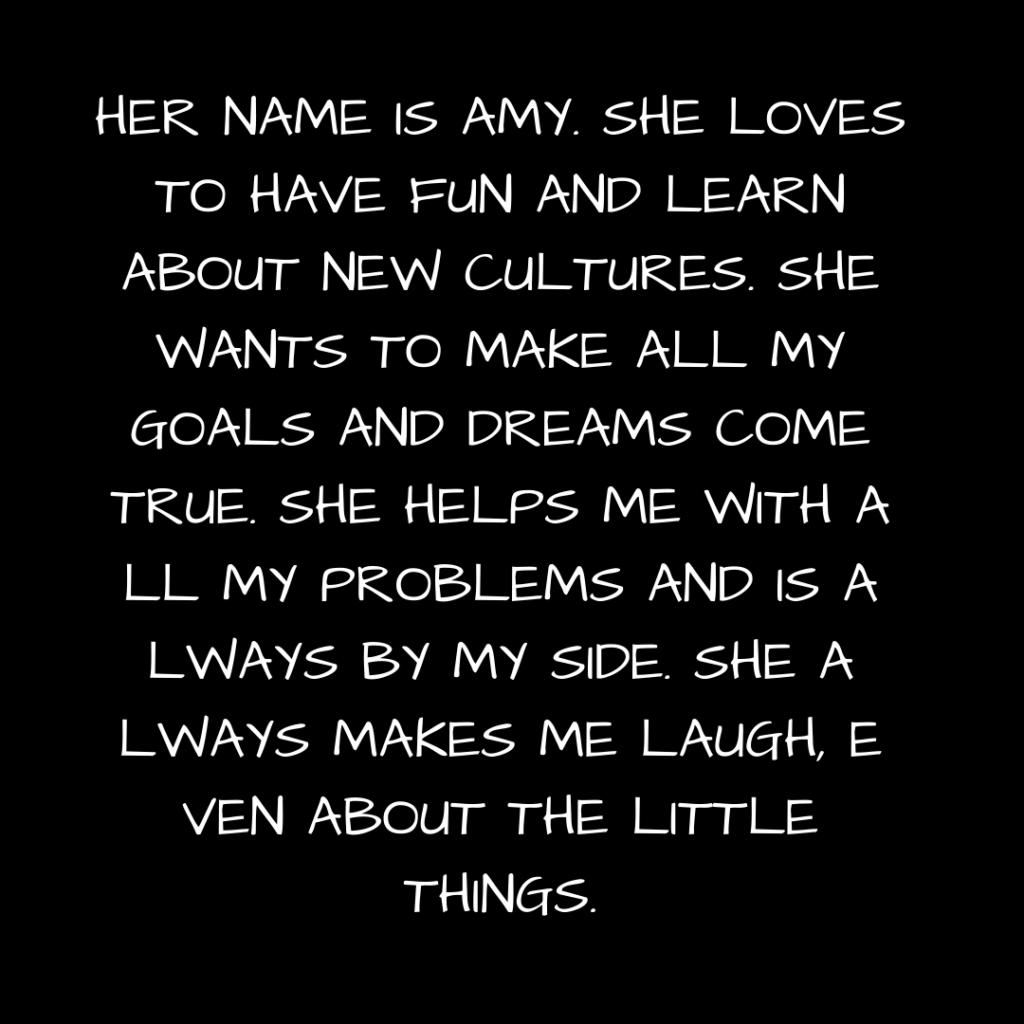

Geeignete Tools für die digitale Plakatgestaltung
A Die bewährten Klassiker: MS Word und Pages (iOS)
Digitale Poster lassen sich auch mit Textbearbeitungsprogrammen gestalten. Meine FünftklässlerInnenhaben ihre analogen und digitalen Produkte auf dieser Pinnwand ausgestellt:
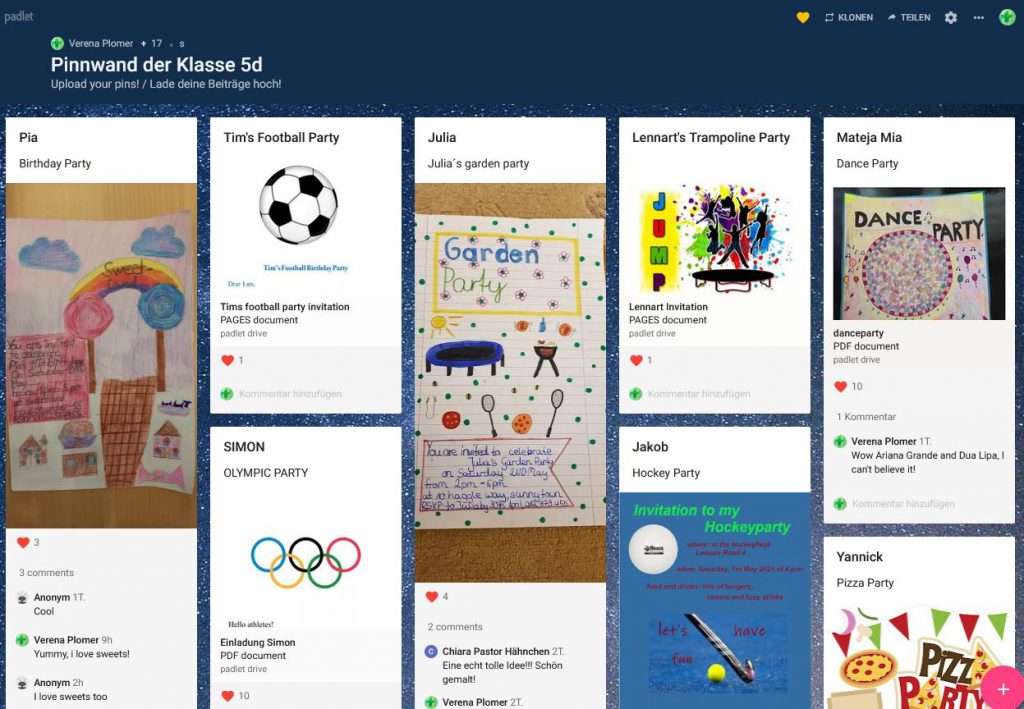
Mehr Unterrichtsideen und didaktische Tipps zum Einsatz von digitalen Pinnwänden finden Sie hier →.
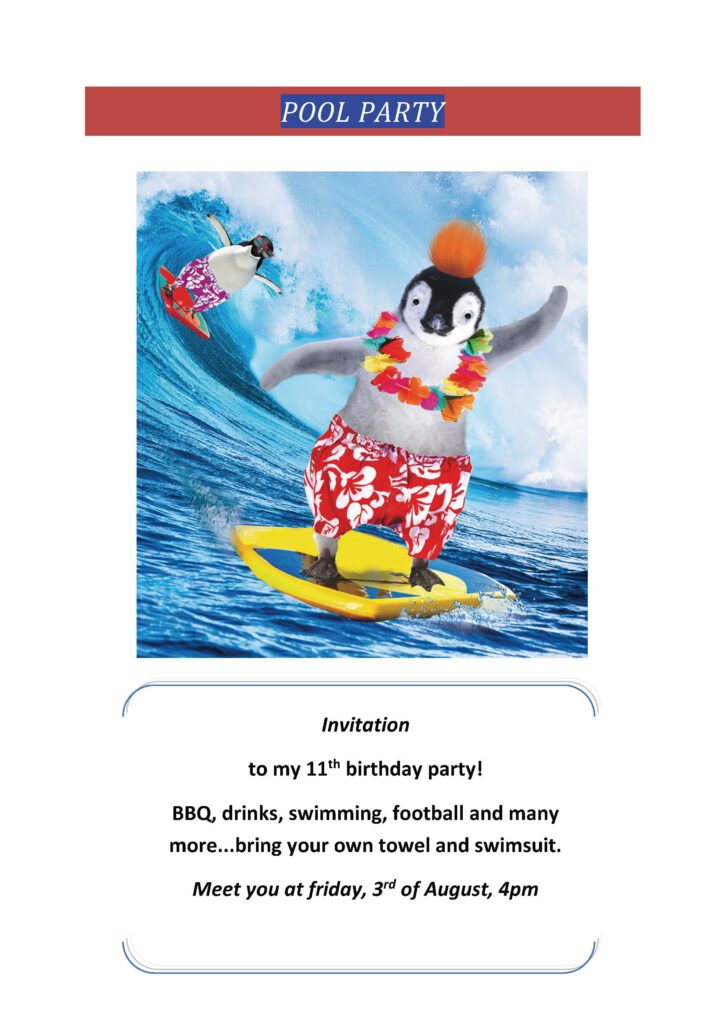
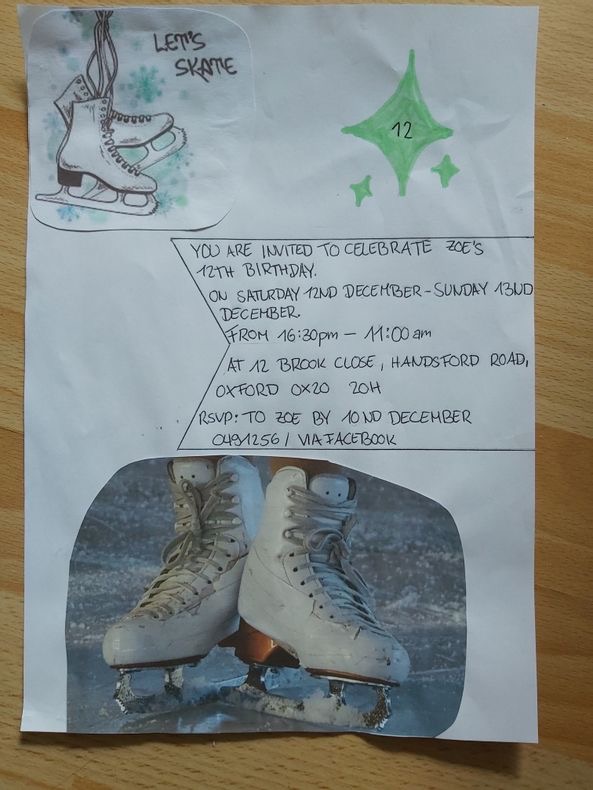
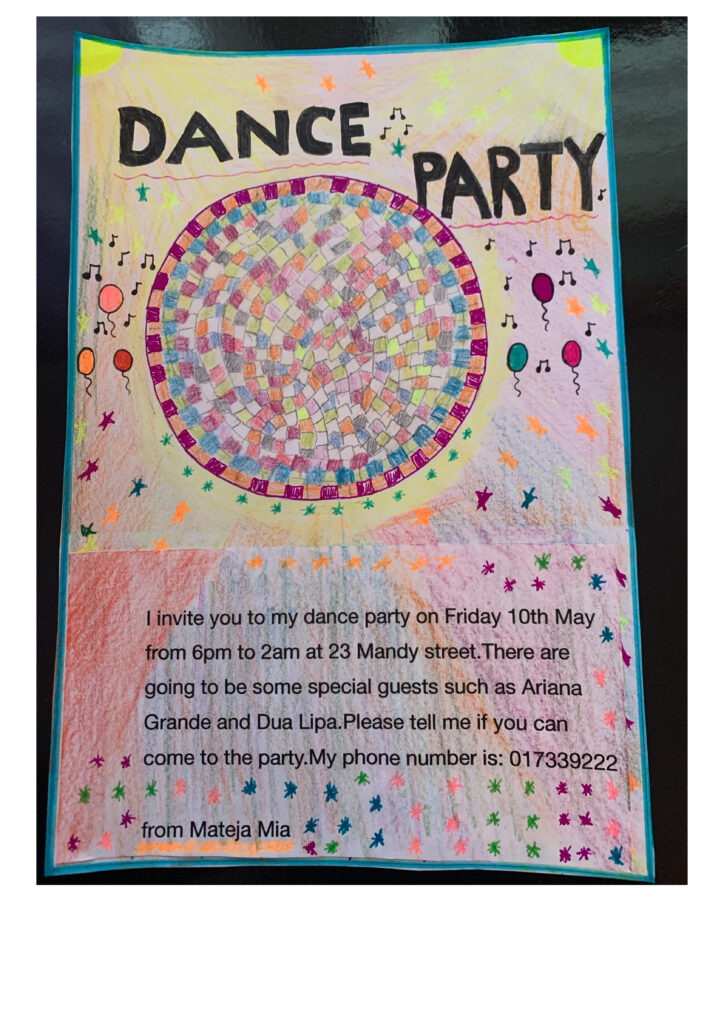
B Das Designtool [Adobe Spark Cloud Express]
Mit [Adobe Spark Cloud Express] können Sie und Ihre Lernenden auf eine große Datenbank an Vorlagen, Designs und Animationen zugreifen. So macht das Designen von Poster, Flyern und Karten aller Art Spaß!
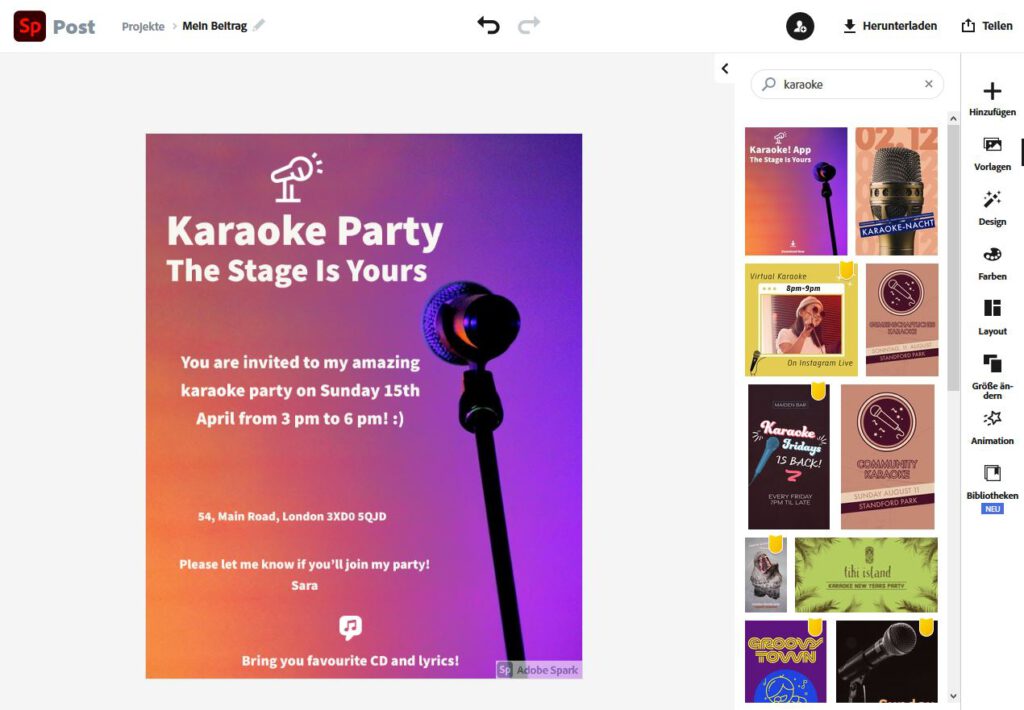

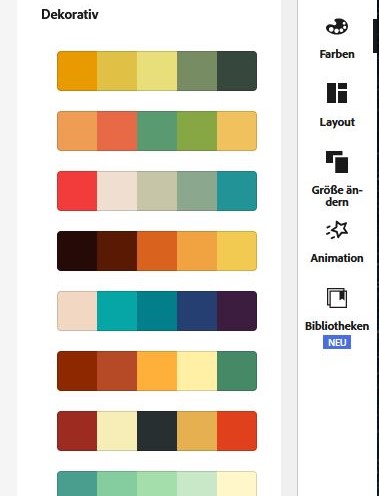
Was [Adobe Spark Cloud Express] bietet:
- Das Tool ist umsonst.
- Nutzen Sie eine große Datenbank aus Vorlagen, Farbpaletten, Animationen, Schriftarten, Symbolen und, und, und.
- Pluspunkt: Nutzen Sie die integrierte Creative-Commons-Bilder-Suche, um gemeinfreie Fotos einzubetten. Nötige Lizenzangaben werden automatisch angezeigt. Mehr zum Umgang mit gemeinfreien Ressourcen erfahren Sie hier →.
- Die Handhabung ist intuitiv und einfach.
- Exportieren Sie Ihr Werk als Bilddatei, Pdf oder animiertes Video.
C Das Designtool [Canva]
Best-Practice-Beispiel 4 (5. Klasse Englisch): Im Rahmen der Unterrichtseinheit zu „Protection of the environment“ kreieren die SchülerInnen ein gemeinsames Klassenplakat auf canva.com.
Was Canva in der Gratisversion bietet:
- Nutzen Sie eine große Datenbank 8000 Vorlagen und über 100 Designtypen sowie Tausende von kostenlosen Fotos und Grafiken.
- Die Handhabung ist intuitiv und einfach.
- einfacher Export der gestalteten Produkte, z.B. als Bild.
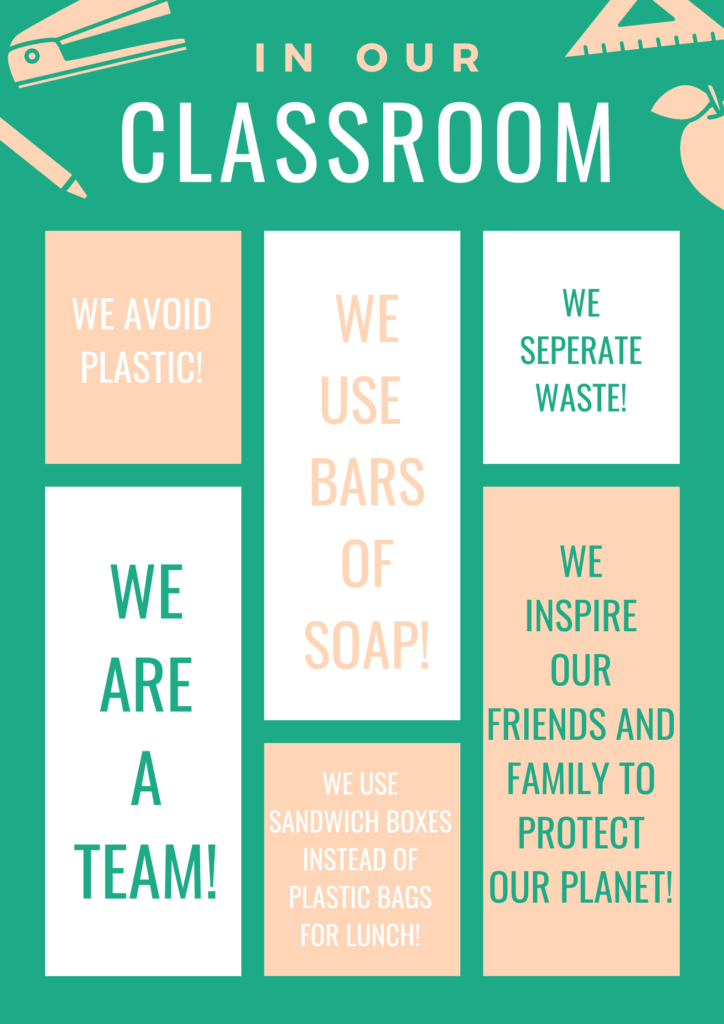
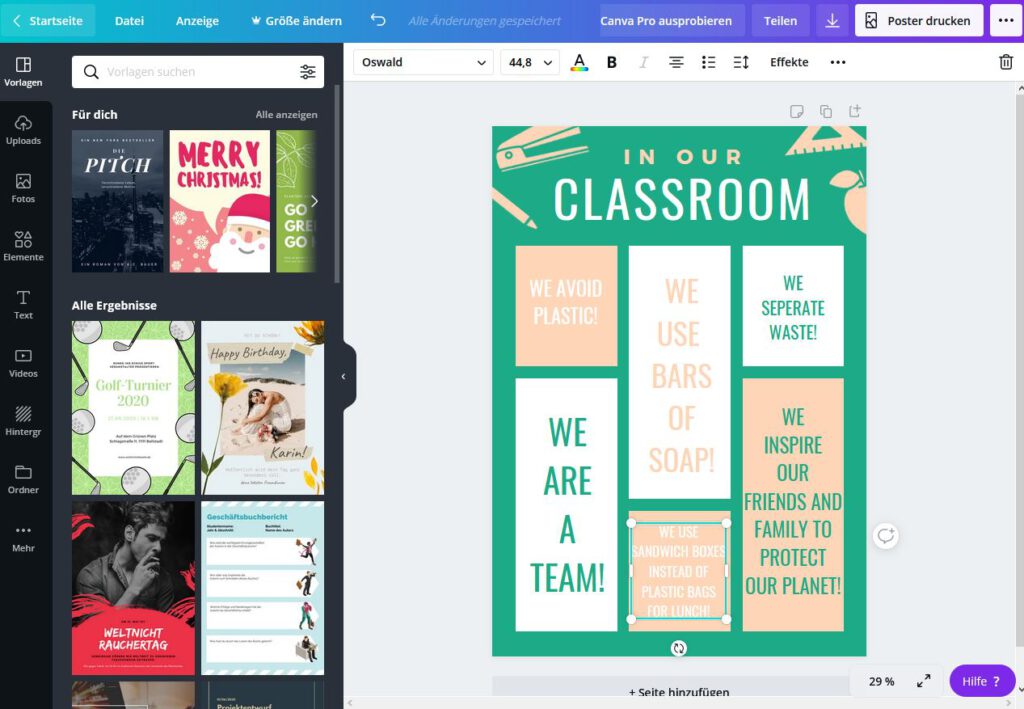
Nutzen auch Sie als Lehrkraft die reiche Datenbank an Vorlagen, z.B. für Auszeichnungen für Ihre SchülerInnen.
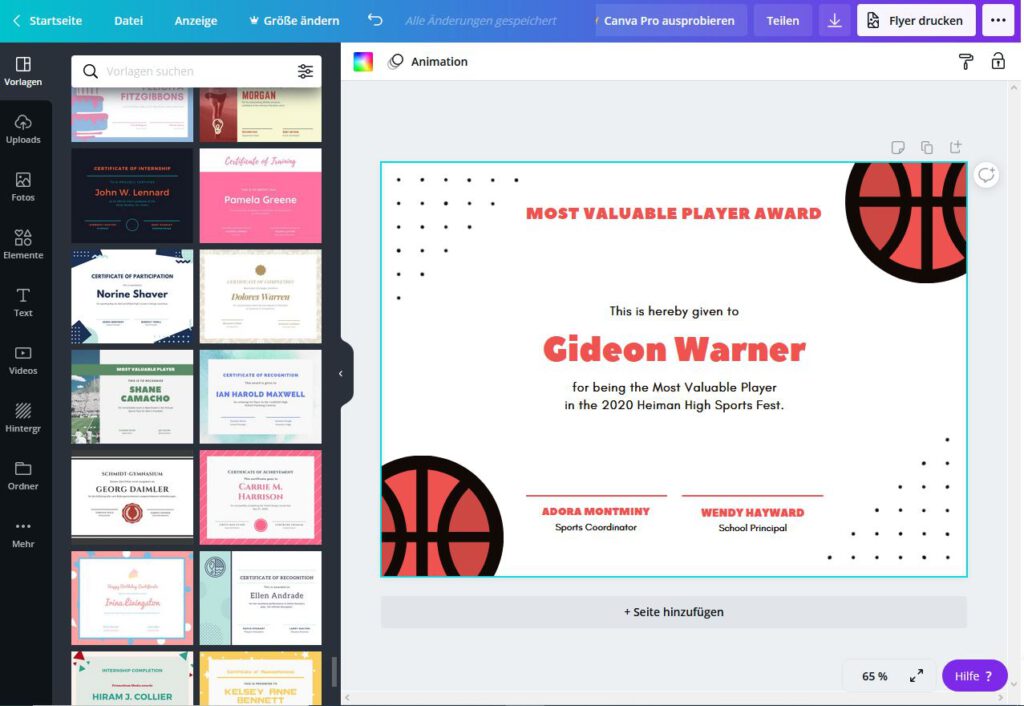
Teilen Sie den Bearbeitungslink zur Designvorlage mit Ihren Lernenden oder verschicken Sie den Einladungslink bequem per Mail.
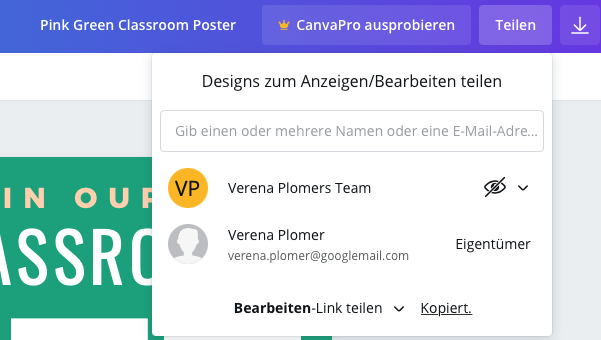
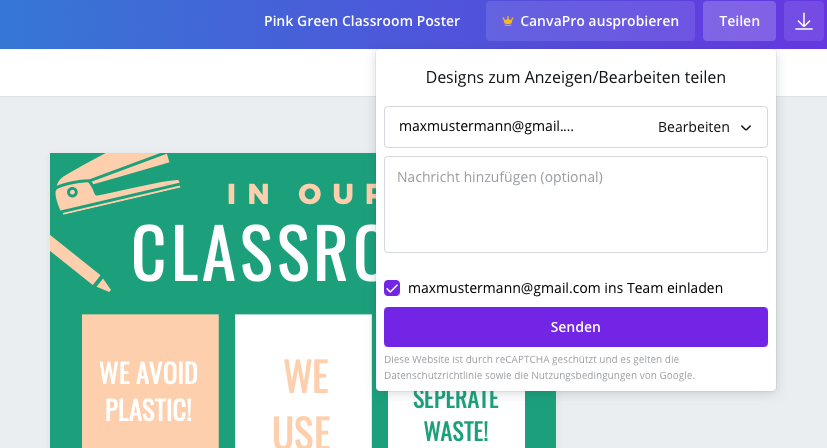
Weitere Einsatzmöglichkeiten von Designtools
- Gestaltung von Coverseiten und Buchumschlägen
- Gestaltung von Postern für Referate
- Visuell ansprechende Inhaltsangabe zu einem literarischen Werk / Film
Optional: Visualisierung der zentralen Handlungsabschnitte als Bildabfolge - Landeskundliche Plakate und Poster: z.B. Vorstellung einer Stadt / einer Region / eines Landes
- Aufbereitung von Themenwortschatz: Erstellung visueller Wörterbücher
- Projektdokumentation: z.B. Gestaltung eines Flyers zum Projekt
Beitrag erstellt von:
Verena Plomer
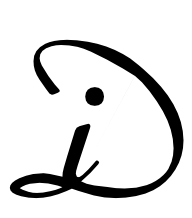
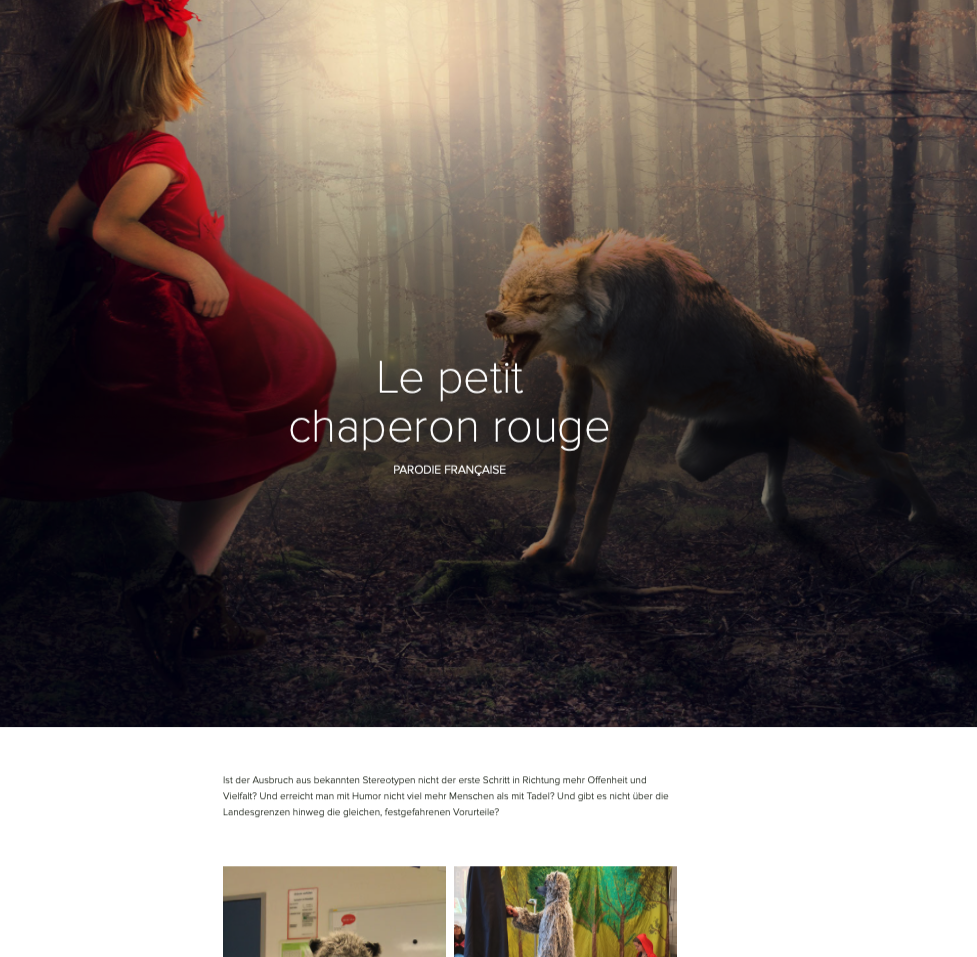
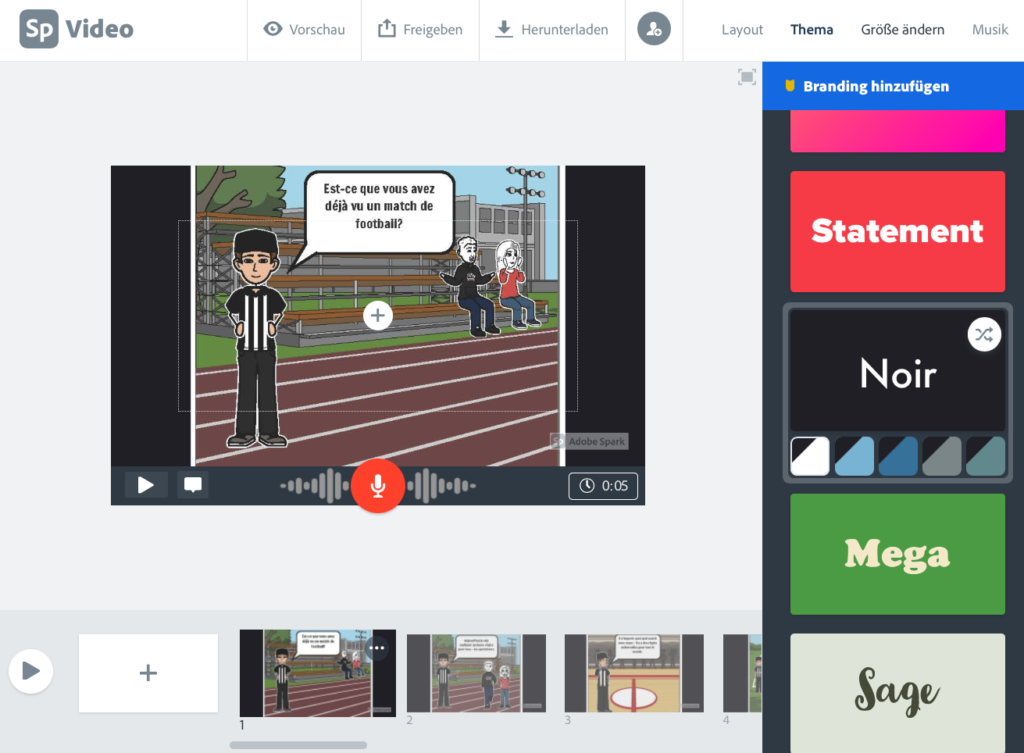
Liebe Frau Plomer,
ich habe in der vergangenen Woche ihre beiden Fortbildungsangebote mit großem Interesse verfolgt und war sehr angetan. Vielen Dank für Ihre tollen Ideen und Tipps!
Ich nutze seit einiger Zeit das Tool Canva zur Erstellung eigener Präsentationen und Karten und würde Canva auch sehr gern im Unterricht einsetzen. Wenn die SuS in Gruppen digitale Poster erstellen sollen, müssen sie sich bei Canva anmelden oder sollte ich die SuS zu den ABs einladen bzw. den Link freigeben? D.h. die SuS suchen sich in Gruppen eine Vorlage aus und ich gebe diese Vorlagen frei?
Über ein kurzes Feedback würde ich mich sehr freuen.
Herzliche Grüße und ich freue mich schon sehr auf die nächste Fortbildung!
Mechthild Schepers
Liebe Frau Schepers,
ich freue mich, dass Sie neue Impulse für Ihren Unterricht gewinnen konnten.
Sie können entweder den „Bearbeiten-Link“ für das gewählte Design teilen oder direkt eine Einladung an die jeweiligen Mailadressen der Lernenden verschicken. Die Lernenden müssen sich für das Bearbeiten jedoch auf der Canva.Seite registrieren bzw. einloggen. Ich empfehle immer, dass jeder SuS (gemeinsam mit den Eltern) eine E-Mail-Adresse für schulische Zwecke anlegt, die keine personenbezogenen Daten enthält (Vor- oder Nachname also nicht erkennbar sind). So können mit dieser Mailadresse auch immer wieder Tools genutzt werden, die eine Registrierung erfordern.
Herzliche Grüße und bis bald,
Verena Plomer